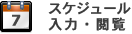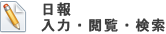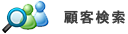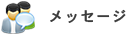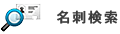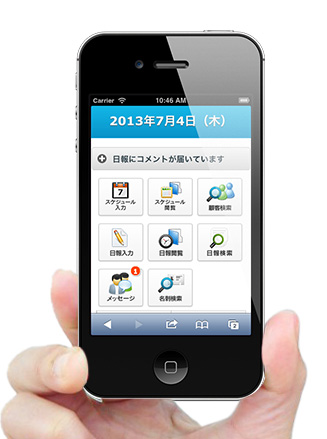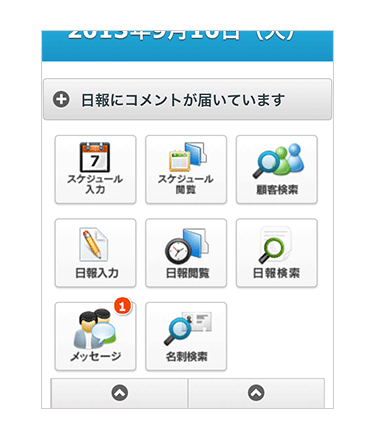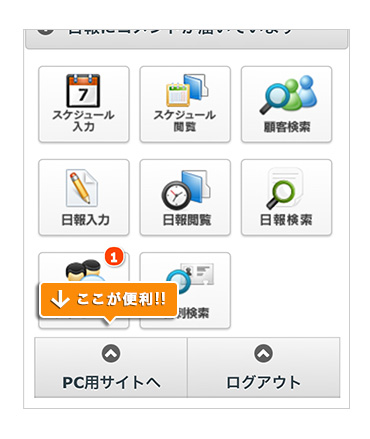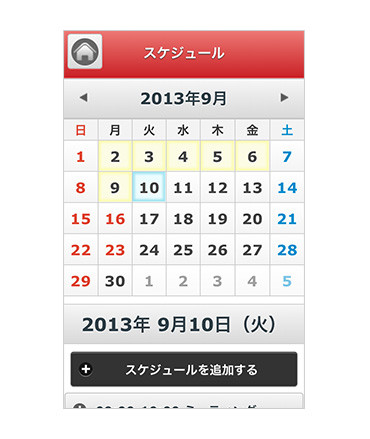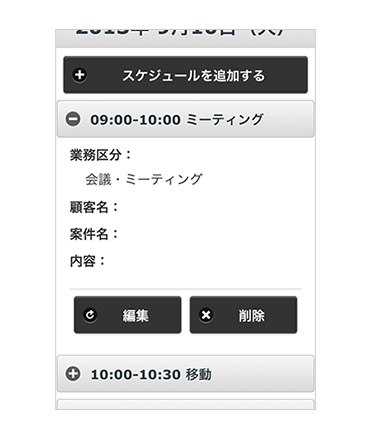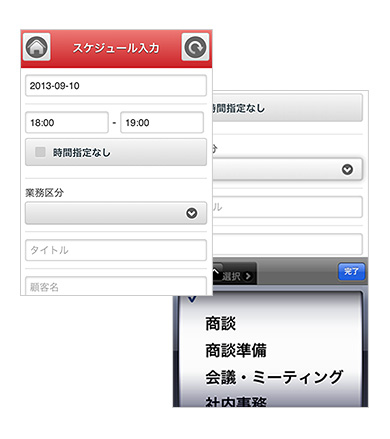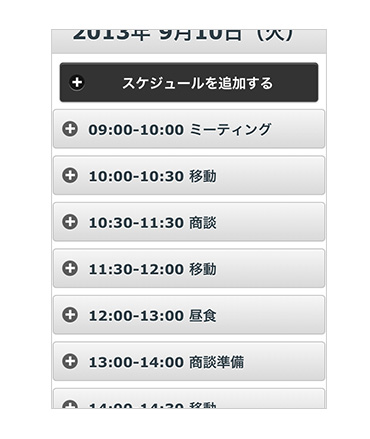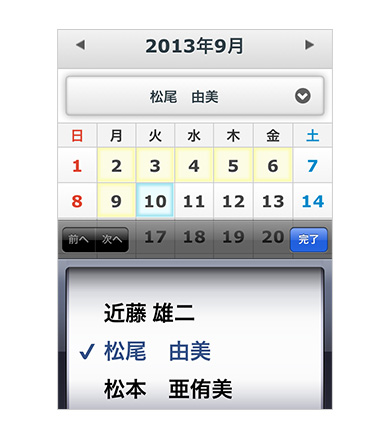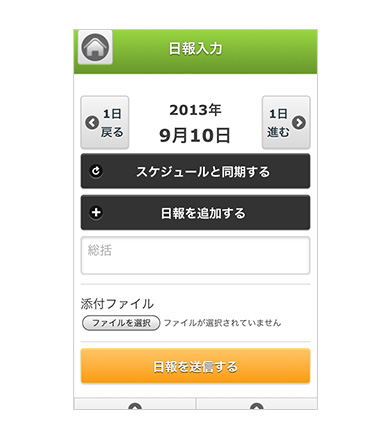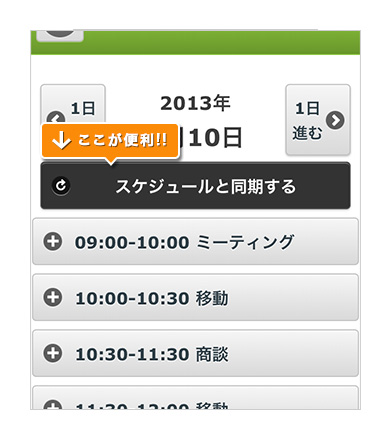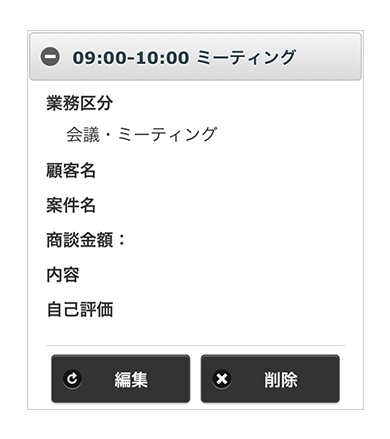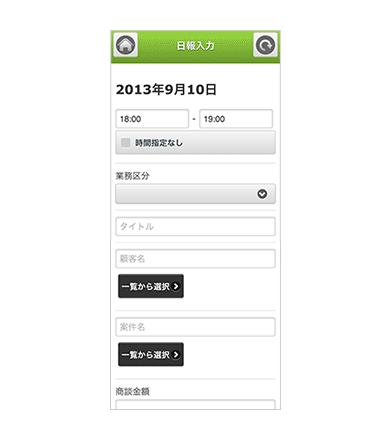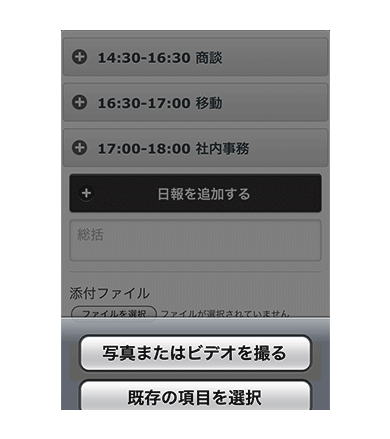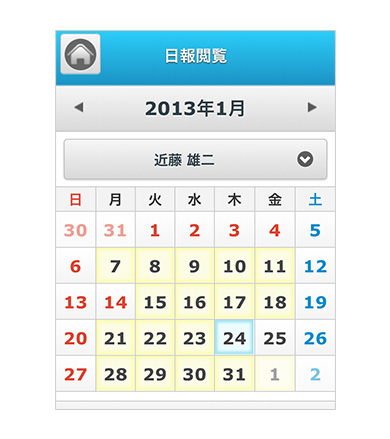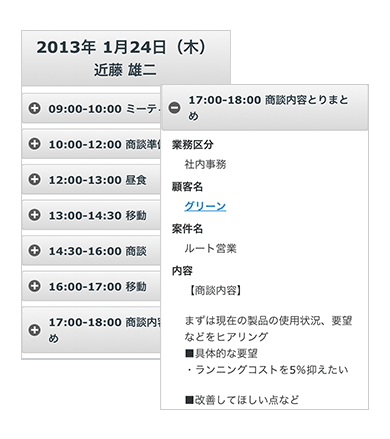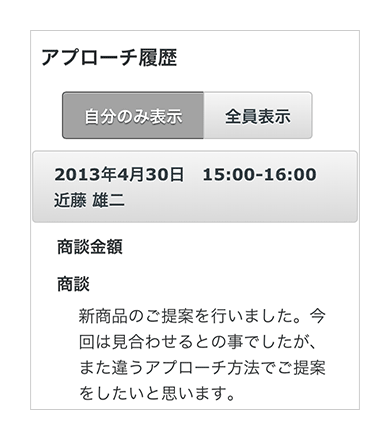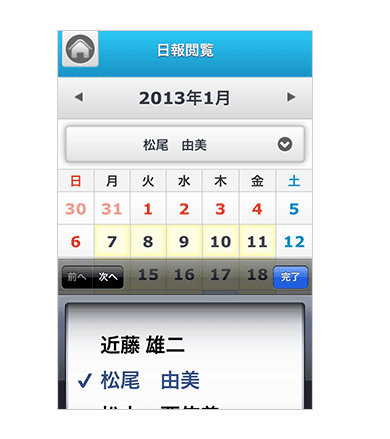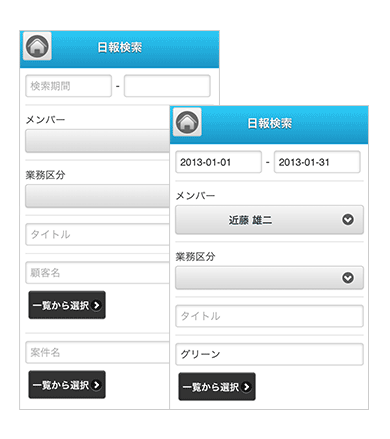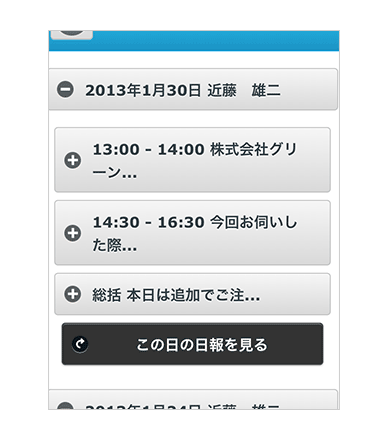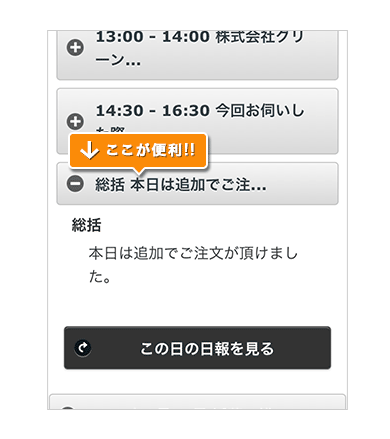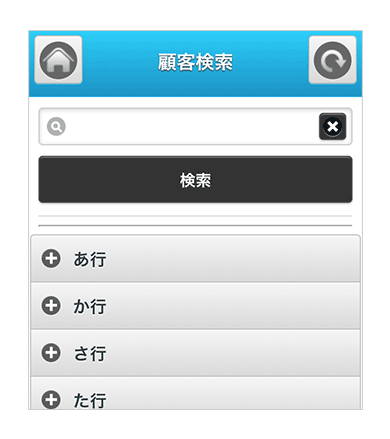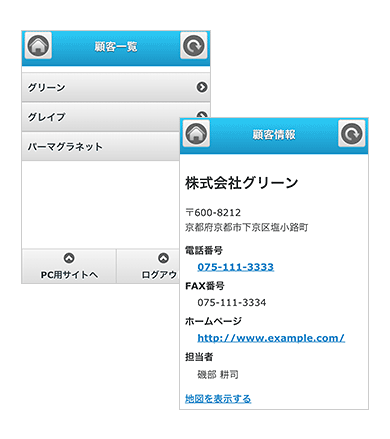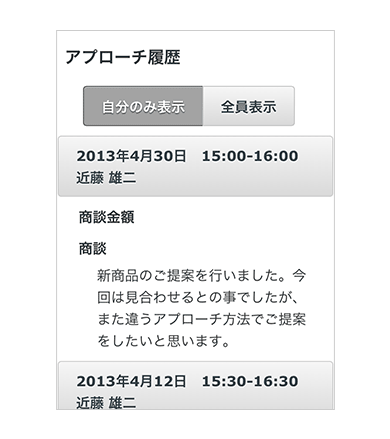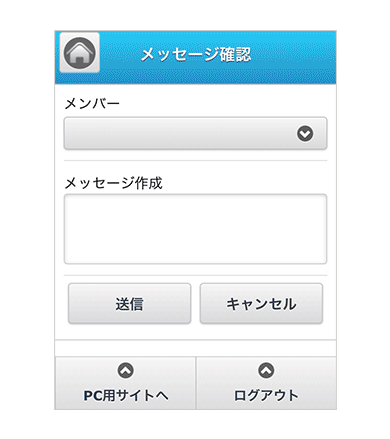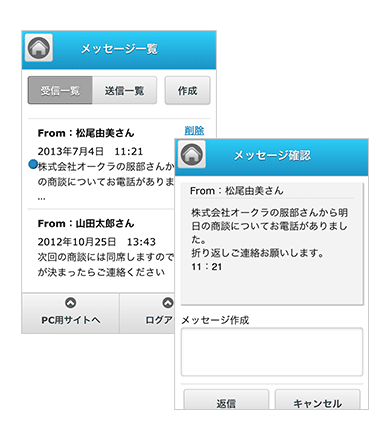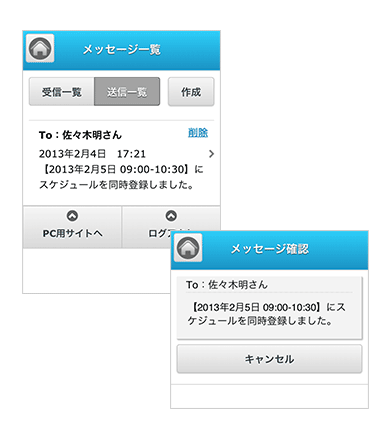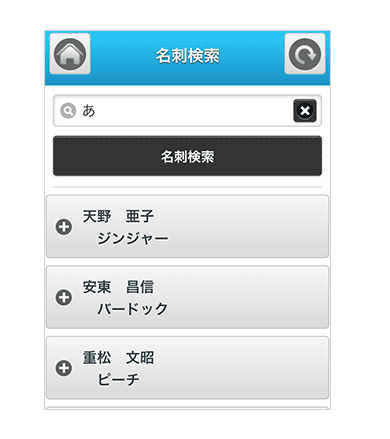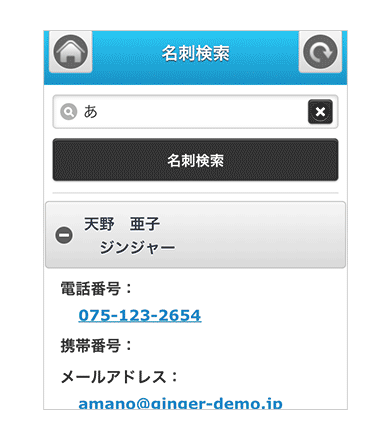- 例えばスマートフォンで撮影した現場の写真を、簡単に日報に添付できます。
- Word、Excel、pdfなど日報に添付されたファイルをメンバー間で閲覧できます。
- メンバーからのメッセージをスマートフォンで受信できます。
- 顧客へワンタッチで電話発信、Google mapで簡単に経路を確認できます。
- 音声入力機能を利用すれば、キーボードを使わずに入力することもできます。
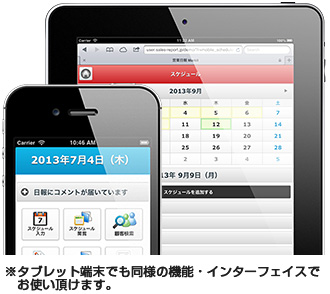
営業日報MarkIIを、スマートフォンでも「見やすく」「使いやすく」「簡単に」使えるように最適化。
スマートフォンのブラウザですぐにご利用いただけますので、専用アプリのダウンロードやインストールは不要です。
スマートフォン版をお使いいただくと、移動の際に必要な情報を入力したり、訪問先で以前の商談の内容をすぐに確認することができます。
また、入力された情報はPC版とリアルタイムで自動的に同期されますのでメンバー間の情報共有にも漏れがありません
もちろんすべてのプランでご利用が可能、追加料金は不要です。
スマホを駆使して、時間と情報を有効に活用していただけます。
動作環境
- iPhone iPad
-
iOS 6.0以上のバージョンを推奨
※iOS 5.0以下のバージョンでは、ファイルのアップロードはできません。ファイルの閲覧は可能です。
- Android
-
Android 2.3以上のバージョンを推奨
※下記の状況の場合、スマートフォン版をご使用いただけません。
- 圏外の場合
- 「機内モード」などスマートフォン本体がオフラインモードの場合
※タブレット端末でも同様の機能・インターフェイスでお使い頂けます。

- 顧客訪問前
- 顧客へワンタッチで電話発信、メールの送信など、スムーズにコンタクトをとることができます。
また、Google mapで簡単に経路を確認できます。 - 「アプローチ履歴」で商談内容をその場でおさらい
- 商談前、あるいは商談中に、以前の商談内容を確認したいとき。
そんなときは「アプローチ履歴」で内容を時系列に参照できます。 - スマホで現場を「撮影・記録」
- 店舗での商品の取り扱い状況、工場での作業経過、工事現場の進捗管理など、さまざまな場所で利用していただけます。スマートフォンのカメラで撮影して、そのまま日報にアップロード、わずらわしさがありません。
- 商談後すぐの日報入力で正確な営業管理
- 商談後、開始時間と終了時間だけでもその場で登録しておけば、顧客に要した時間を正確に把握できます。
- 移動中や、ちょっとした空き時間に
- 待ち時間や待機中の間に日報を作成しておけば、帰社後の日報作成作業の負担を少しでも軽減できます。
- 圏外やオフラインのとき
- iPhone、iPadのカレンダーでスケジュールと日報を確認できます。
- ※データを一時的に取り込み、閲覧のみできます。
- ※データを取り込んだ日の前月から翌月末までの期間のデータを取り込みます。
- ※日報の総括は表示されません。